Comment réparer le serveur proxy ne répond pas
Publié: 2017-08-28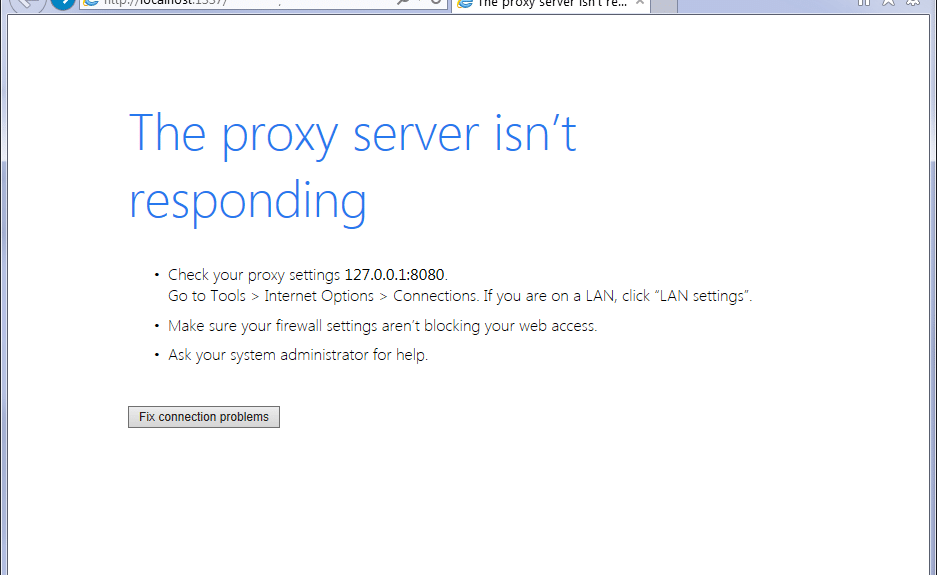
Comment réparer Le serveur proxy ne répond pas : de nombreux utilisateurs signalent qu'un message d'erreur « Réparer le serveur proxy ne répond pas » s'affiche lorsqu'ils tentent d'accéder à Internet via Internet Explorer. La principale cause de cette erreur semble être une infection par un virus ou un logiciel malveillant, des entrées de registre corrompues ou des fichiers système corrompus. Dans tous les cas, en essayant d'ouvrir une page Web dans Internet Explorer, vous verrez ce message d'erreur :
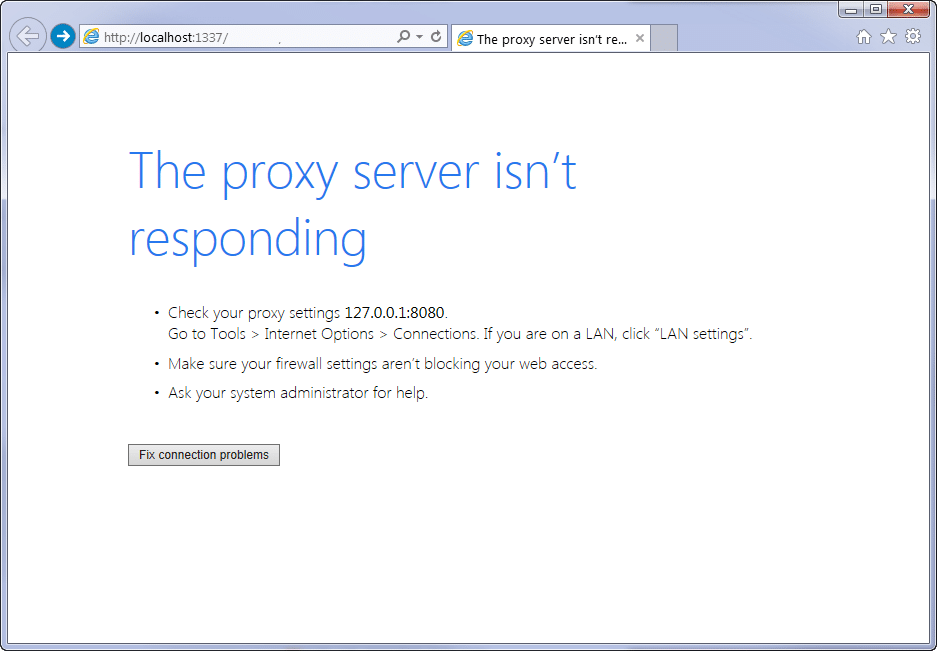
Le serveur proxy ne répond pas
- Vérifiez vos paramètres de proxy. Accédez à Outils > Options Internet > Connexions. Si vous êtes sur un LAN, cliquez sur "Paramètres LAN".
- Assurez-vous que les paramètres de votre pare-feu ne bloquent pas votre accès au Web.
- Demandez de l'aide à votre administrateur système.
Résoudre les problèmes de connexion
Bien que la connexion proxy aide à maintenir l'anonymat de l'utilisateur, mais ces derniers temps, de nombreux programmes ou extensions malveillants tiers semblent perturber les paramètres de proxy de la machine de l'utilisateur sans son consentement. Quoi qu'il en soit, sans perdre de temps, voyons comment résoudre réellement le message d'erreur Le serveur proxy ne répond pas dans Internet Explorer avec le guide de dépannage ci-dessous.
Contenu
- Comment réparer le serveur proxy ne répond pas
- Méthode 1 : Assurez-vous de décocher l'option Proxy
- Méthode 2 : Exécutez CCleaner et Malwarebytes
- Méthode 3 : Si l'option Proxy est grisée
- Méthode 4 : Réinitialiser les paramètres d'Internet Explorer
- Méthode 5 : Désactiver les modules complémentaires d'Internet Explorer
- Méthode 6 : exécuter SFC et DISM
- Méthode 7 : Exécutez AdwCleaner
- Méthode 8 : Exécuter l'outil de suppression de Junkware
Comment réparer le serveur proxy ne répond pas
Assurez-vous de créer un point de restauration au cas où quelque chose tournerait mal.
Méthode 1 : Assurez-vous de décocher l'option Proxy
1.Appuyez sur la touche Windows + R puis tapez « inetcpl.cpl » et appuyez sur Entrée pour ouvrir les propriétés Internet.
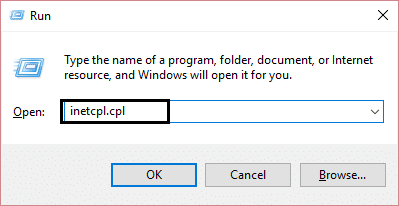
2.Ensuite, allez dans l' onglet Connexions et sélectionnez Paramètres LAN.
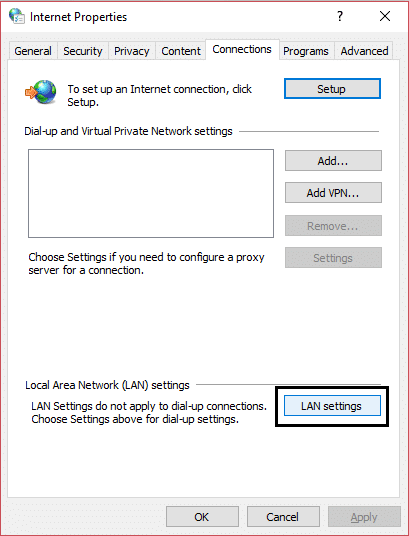
3. Décochez Utiliser un serveur proxy pour votre réseau local et assurez-vous que « Détecter automatiquement les paramètres » est coché.

4.Cliquez sur OK puis sur Appliquer et redémarrez votre PC.
Si vous voyez toujours le message d'erreur "Le serveur proxy ne répond pas" alors téléchargez "MiniToolBox". Double-cliquez sur le programme pour l'exécuter, puis assurez-vous de cocher la case " Sélectionner tout ", puis cliquez sur GO.
Méthode 2 : Exécutez CCleaner et Malwarebytes
Effectuez une analyse antivirus complète pour vous assurer que votre ordinateur est sécurisé. En plus de cela, exécutez CCleaner et Malwarebytes Anti-malware.
1.Téléchargez et installez CCleaner et Malwarebytes.
2. Exécutez Malwarebytes et laissez-le analyser votre système à la recherche de fichiers nuisibles.
3.Si des logiciels malveillants sont détectés, ils seront automatiquement supprimés.
4. Lancez maintenant CCleaner et dans la section "Nettoyeur", sous l'onglet Windows, nous vous suggérons de vérifier les sélections suivantes à nettoyer :
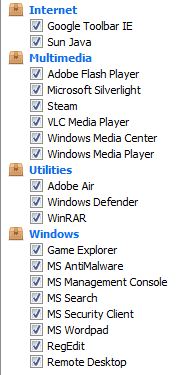
5. Une fois que vous vous êtes assuré que les points appropriés sont vérifiés, cliquez simplement sur Exécuter le nettoyeur et laissez CCleaner suivre son cours.
6.Pour nettoyer davantage votre système, sélectionnez l'onglet Registre et assurez-vous que les éléments suivants sont cochés :
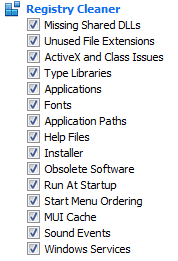
7.Sélectionnez Rechercher un problème et autorisez CCleaner à analyser, puis cliquez sur Résoudre les problèmes sélectionnés.
8.Lorsque CCleaner vous demande " Voulez-vous des modifications de sauvegarde dans le registre ?" ” sélectionnez Oui.
9. Une fois votre sauvegarde terminée, sélectionnez Corriger tous les problèmes sélectionnés.
10. Redémarrez votre PC et voyez si vous pouvez corriger l'erreur Le serveur proxy ne répond pas.
Méthode 3 : Si l'option Proxy est grisée
Redémarrez votre PC en mode sans échec, puis réessayez. Si vous ne parvenez toujours pas à décocher l'option de proxy, il existe un correctif de registre :
1.Appuyez sur la touche Windows + R puis tapez regedit et appuyez sur Entrée pour ouvrir l'Éditeur du Registre.
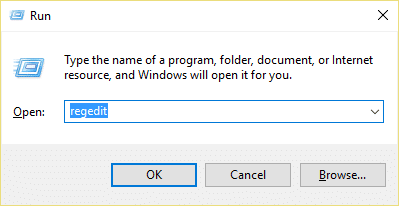
2.Naviguez jusqu'à la clé de registre suivante :
Ordinateur\HKEY_CURRENT_USER\Software\Microsoft\Windows\CurrentVersion\Paramètres Internet
3. Maintenant, dans le volet droit de la fenêtre, cliquez avec le bouton droit sur ProxyEnable DWORD et sélectionnez Supprimer.
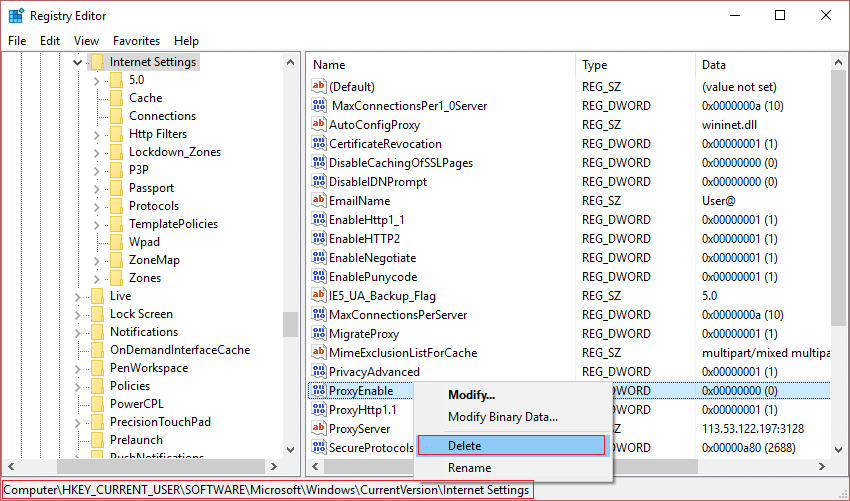
4.De même, supprimez également les clés suivantes ProxyServer, Migrate Proxy et Proxy Override.
5. Redémarrez votre PC normalement pour enregistrer les modifications et voir si vous êtes en mesure de corriger l'erreur Le serveur proxy ne répond pas.
Méthode 4 : Réinitialiser les paramètres d'Internet Explorer
1.Appuyez sur la touche Windows + R puis tapez inetcpl.cpl et appuyez sur Entrée pour ouvrir les propriétés Internet.
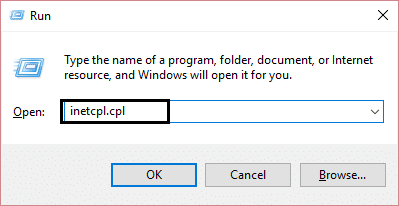
2. Dans la fenêtre des paramètres Internet, passez à l'onglet Avancé.
3.Cliquez sur le bouton Réinitialiser et Internet Explorer lancera le processus de réinitialisation.

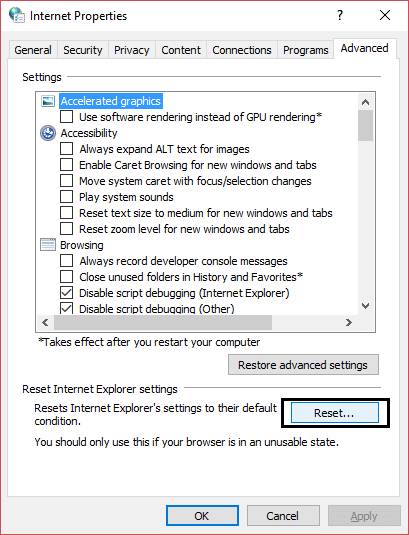
4. Dans la fenêtre suivante qui s'affiche, assurez-vous de sélectionner l'option " Supprimer l'option des paramètres personnels. "
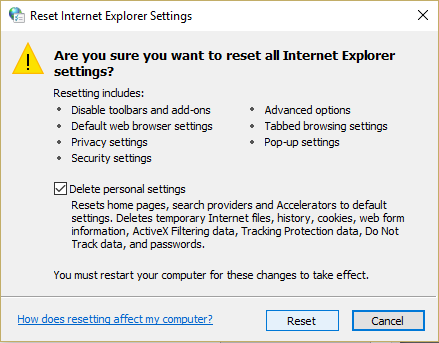
5.Ensuite, cliquez sur Réinitialiser et attendez que le processus se termine.
6. Redémarrez à nouveau le périphérique Windows 10 et vérifiez si vous pouvez corriger l'erreur Le serveur proxy ne répond pas.
Méthode 5 : Désactiver les modules complémentaires d'Internet Explorer
1.Appuyez sur la touche Windows + X puis sélectionnez Invite de commandes (Admin).
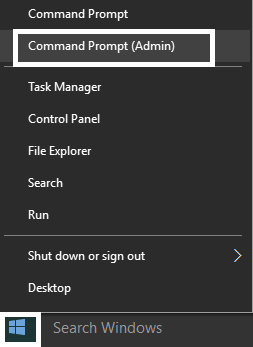
2.Tapez la commande suivante et appuyez sur Entrée :
"%ProgramFiles%\Internet Explorer\iexplore.exe" -extoff
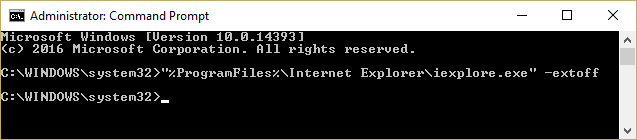
3.Si en bas, il vous est demandé de gérer les modules complémentaires, cliquez dessus, sinon, continuez.
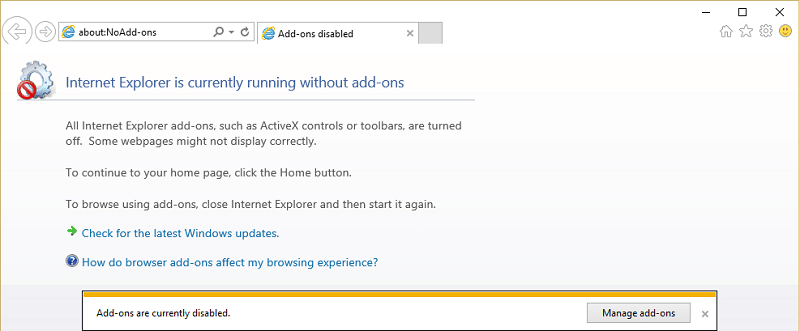
4.Appuyez sur la touche Alt pour afficher le menu IE et sélectionnez Outils > Gérer les modules complémentaires.
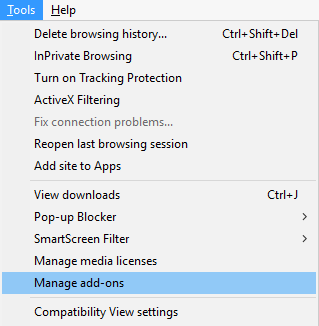
5.Cliquez sur Tous les modules complémentaires sous Afficher dans le coin gauche.
6.Sélectionnez chaque module complémentaire en appuyant sur Ctrl + A puis cliquez sur Désactiver tout.
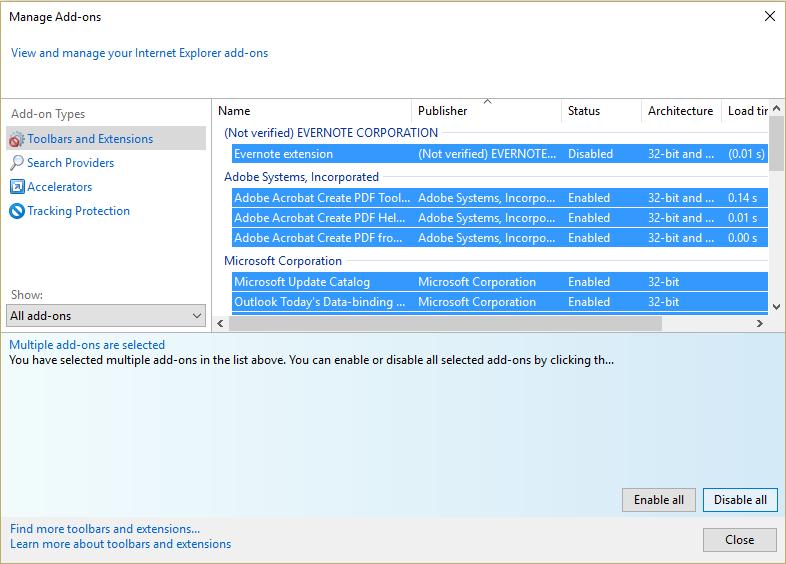
7.Redémarrez votre Internet Explorer et voyez si vous avez pu corriger l'erreur Le serveur proxy ne répond pas.
8. Si le problème est résolu, l'un des modules complémentaires est à l'origine de ce problème, afin de vérifier celui dont vous avez besoin pour réactiver les modules complémentaires un par un jusqu'à ce que vous arriviez à la source du problème.
9. Réactivez tous vos modules complémentaires sauf celui qui cause le problème et il serait préférable de supprimer ce module complémentaire.
Méthode 6 : exécuter SFC et DISM
1.Appuyez sur la touche Windows + X puis cliquez sur Invite de commandes (Admin).
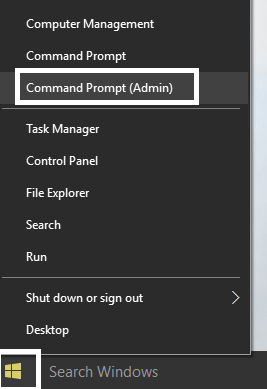
2.Maintenant, tapez ce qui suit dans le cmd et appuyez sur Entrée :
Sfc /scannow sfc /scannow /offbootdir=c:\ /offwindir=c:\windows
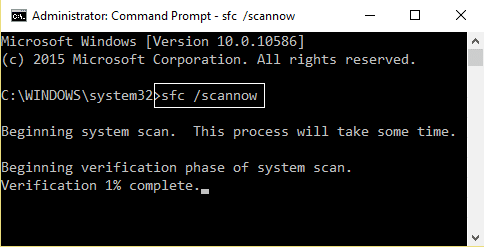
3.Attendez que le processus ci-dessus se termine, puis tapez à nouveau la commande suivante :
a) Dism /En ligne /Cleanup-Image /CheckHealth b) Dism /En ligne /Cleanup-Image /ScanHealth c) Dism / Online / Cleanup-Image / RestoreHealth
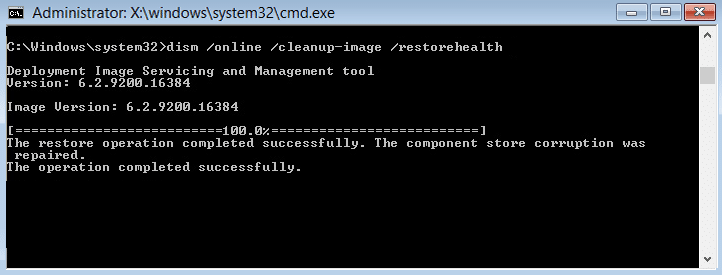
4.Si la commande ci-dessus ne fonctionne pas, essayez celle ci-dessous :
Dism /Image:C:\offline /Cleanup-Image /RestoreHealth /Source:c:\test\mount\windows Dism /Online /Cleanup-Image /RestoreHealth /Source:c:\test\mount\windows /LimitAccess
Remarque : Remplacez C:\RepairSource\Windows par l'emplacement de votre source de réparation (disque d'installation ou de récupération de Windows).
5.Laissez le processus ci-dessus se terminer et redémarrez votre PC pour enregistrer les modifications.
Méthode 7 : Exécutez AdwCleaner
1.Téléchargez AdwCleaner à partir de ce lien.
2.Double-cliquez sur le fichier que vous téléchargez pour exécuter AdwCleaner.
3. Cliquez maintenant sur Analyser pour permettre à AdwCleaner d'analyser votre système.
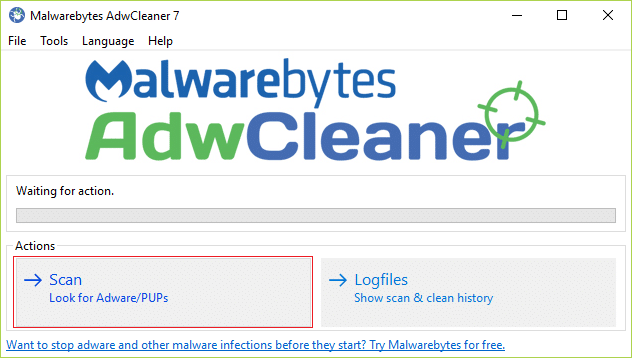
4.Si des fichiers malveillants sont détectés, assurez-vous de cliquer sur Nettoyer.
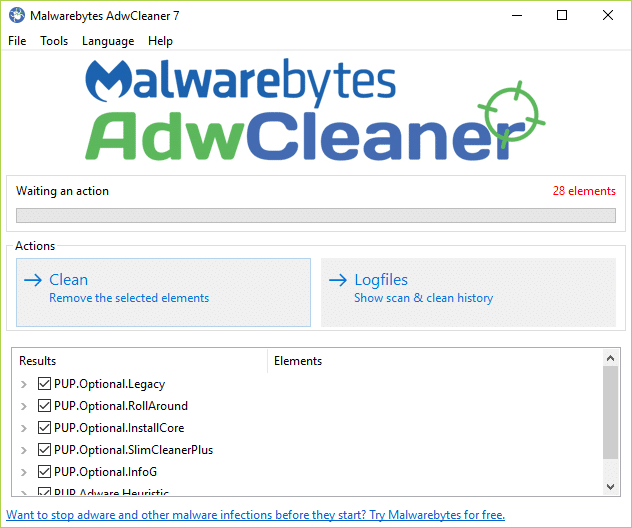
5.Maintenant, après avoir nettoyé tous les logiciels publicitaires indésirables, AdwCleaner vous demandera de redémarrer, alors cliquez sur OK pour redémarrer.
Après le redémarrage, vous devez à nouveau ouvrir Internet Explorer et vérifier si vous pouvez corriger l'erreur Le serveur proxy ne répond pas dans Windows 10 ou non.
Méthode 8 : Exécuter l'outil de suppression de Junkware
1.Téléchargez l'outil de suppression de Junkware à partir de ce lien.
2.Double-cliquez sur le fichier JRT.exe pour lancer l'application.
3.Vous remarquerez que l'invite de commande s'ouvrira, appuyez simplement sur n'importe quelle touche pour permettre à JRT d'analyser votre système et de résoudre automatiquement le problème provoquant le message d'erreur Le serveur proxy ne répond pas .
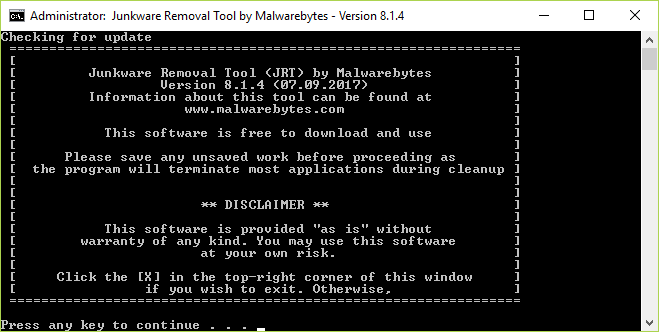
4.Une fois l'analyse terminée, Junkware Removal Tool affiche un fichier journal contenant des fichiers malveillants et des clés de registre que cet outil a supprimés lors de l'analyse ci-dessus.
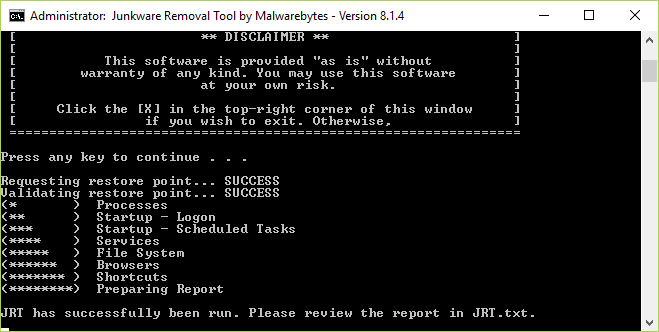
5. Redémarrez votre PC pour enregistrer les modifications.
Recommandé pour vous:
- Réparer Vous aurez besoin d'une nouvelle application pour l'ouvrir - ms-windows-store
- Comment réparer l'icône manquante de Windows 10 App Store
- Comment réparer Windows Store manquant dans Windows 10
- Réparer Windows ne peut pas accéder à l'erreur de périphérique, de chemin ou de fichier spécifié
Voilà, vous avez appris avec succès Comment réparer l'erreur Le serveur proxy ne répond pas, mais si vous avez encore des questions concernant ce message, n'hésitez pas à les poser dans la section des commentaires.
